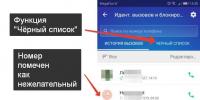Обзор macOS Sierra: Siri, Apple Pay и другие фишки. Осенняя чистка Mac: готовимся к обновлению macOS Mojave Не работает общий буфер обмена sierra
Для владельцев компьютеров Mac 20 сентября стала доступна новая операционная система macOS Sierra. Помимо изменения названия и появления новой функциональности, компания Apple ужесточила системные требования для обновления программного обеспечения компьютеров. Если OS X El Capitan была совместима с моделями 2007–2008 годов, то Sierra теперь работает только на Mac не старше конца 2009-го или начала 2010-го. Впрочем, чтобы получить полную функциональность, ваш компьютер должен быть еще новее.
Минимальные системные требования macOS Sierra
Компьютеры, на которые можно установить macOS Sierra со значительными ограничениями работы новых функций.MacBook (конца 2009 года или новее)
MacBook Pro (середины 2010 года или новее)
MacBook Air (конца 2010 года или новее)
Mac mini (середины 2010 года или новее)
iMac (конца 2009 года или новее)
Mac Pro (середины 2010 года или новее)
MacBook (начала 2015 года или новее)
MacBook Pro (2012 года или новее)
MacBook Air (2012 года или новее)
Mac mini (2012 года или новее)
iMac (2012 года или новее)
Mac Pro (конца 2013 года)
Что же касается максимальной функциональности macOS Sierra, она будет доступна только владельцам Mac с экономичным модулем Bluetooth LE, который установлен в модели 2013 года и новее. В этом случае, например, вы сможете автоматически разблокировать компьютер с помощью Apple Watch.
Siri

Первое и одно из главных изменений, о котором macOS доложит вам сразу после обновления, является Siri. Все остальное придется исследовать методом тыка. Виртуальный ассистент теперь доступн на компьютерах, а его функциональность в целом схожа с мобильной версией. Например, Siri может что-нибудь поискать за вас в интернете (а результаты поиска можно закрепить в Центре Уведомлений), управлять воспроизведением музыки в iTunes, читать почту и так далее. По аналогии с iOS 10, женский голос теперь можно сменить на мужской, чтобы далекая от высоких технологий подружка не начала точить топор за ваши ночные разговорчики с непонятной дамой.
Единый рабочий стол

Благодаря новой опции в iCloud Drive вы теперь сможете масштабировать хаос на рабочем столе и в папке «Документы» на все устройства, подключенные к одной учетке Apple ID. А если серьезно, то компания Apple предлагат получать доступ к важным файлам с любых устройств, не задумываясь о необходимости их ручного добавление в облачное хранилище. Это очень удобно и снижает риск забыть дома какой-нибудь нужный документ. Кстати, ограниченное место в iCloud станет отличным стимулом для поддержания порядка на рабочем столе и в папке с документами, чтобы после обновления до macOS не пришлось переходить на более дорогой тариф iCloud. Включить или выключить эту опцию можно в настройках системы в разделе iCloud Drive.
Единый буфер обмена

Второй новой технологией в iCloud стала синхронизация буфера обмена между устройствами под управлением macOS и OS 10. Если вы скопируете что-то на компьютере, вставить это можно будет на смартфоне или планшете. Раньше подобный трюк можно было провернуть только при помощи отправки текстов, ссылок и цитат самому себе в мессенджере, по электронной почте или сохранив их в текстовый редактор с iCloud-синхронизацией.
Вкладки для большинства системных приложений

Теперь работать с системными приложениями станет еще удобней благодаря появлению вкладок. Например, вы можете быстро переключаться между двумя маршрутами в «Картах» держать открытыми сразу две текстовые заметки и так далее. Компания Apple обещает, что сторонние разработчики также получат доступ к этой системной функции и смогут использовать вкладки в своих продуктах.
iTunes, Заметки, Сообщения, Фото

Небольшие изменения коснулись системных приложений в macOS Sierra. Например, в iTunes изменился дизайн раздела Apple Music, в Заметках появилась возможность совместной работы. Приложение «Сообщение» не получило всех изменений по аналогии с iOS 10, но появилась возможность быстрых ответов Tapback при нажатии на сообщение правой кнопкой мыши, а также в iMessage добавлен предпросмотр фото и видео. В приложениие «Фото» появились автоматически создаваемые альбомы с различными событиями, такие же как в iOS 10.
Разблокировка Mac при помощи Apple Watch

Сам процесс автоматического ввода пароля при разблокировке Mac пользователем Apple Watch максимально прост и не требует от вас никаких действий - поднимаете крышку ноутбука или выводите компьютер из спящего режима, и вы уже авторизованы. Однако начать пользоваться этой фунцией не так просто как может показаться на первый взгляд. В системный настройках вы не найдете упоминаний о возможности разблокировки при помощи Apple Watch до тех пор, пока не включите двухфакторную авторизацию для Apple ID. Только после этого вы сможете хотя бы просто увидеть наличие новой опции в macOS Sierra. Кстати, рискну предположить, что инструкция по включению разблокировки Mac при помощи Apple Watch будет очень популярным поисковым запросом в Google.
Оптимизированное хранилище

Еще одной непростой для поиска опцией является «Оптимизированное хранилище», которое должно упростить очиску компьютера от лишних файлов и улучшить опыт использования Mac с небольшими SSD-накопителями. Скорее всего, вы привыкли искать подобные функции в Настройках системы или в Дисковой утилите на худой конец. Однако Apple нашла другое место для опций Оптимизированного хранилища. Вам нужно нажать на логотип Apple в строке меню, затем выбрать пункт «Об этом Mac», перейти на вкладку «Хранилище» и нажать кнопку «Управлять». Также есть чуть более прстой, но менее очевидный способ - приложение «Информация о системе» в папке Утилиты.
Картинка в картинке для видео

Видео в Safari или iTunes, можно открывать в режиме «Картинка в картинке». В этом случае за пределами основного окна программы появляется дополнительное окно с видео. Вы сможете перемещать его по экрану, менять размеры и располагать поверх других приложений.
Apple Pay

Возможность использования Apple Pay в браузере Safari пока представляет собой задел на будущее. Компания Apple объявила, что запуск платежной системы в России прозойдет уже осенью 2016 года, так что стоит держать в голове наличие поддержки Apple Pay в компьютерах Mac под управлением macOS Sierra.
Нужно ли обновляться на macOS Sierra?
Новая версия операционной системы macOS Sierra работает достаточно стабильно, она получила большое количество новых функций, повышающих удобство работы, а также расширенную инеграцию в экосистему устройств компании Apple. Если ваш компьютер поддерживает новую версию операционной системы, причин отказываться от обновления мы не видим.Одним из самых желанных нововведений macOS Sierra стал универсальный буфер обмена, открывающий доступ к скопированному контенту на любом из ваших устройств. Рассказываем, как его использовать.
Универсальный буфер обмена - это логичное продолжение парадигмы Continuity, основы которой Apple заложила ещё в OS X Yosemite и iOS 8. К бесшовной интеграции настольной и мобильной ОС добавилась возможность работать с содержимым буфера обмена на любом из ваших устройств.
Новая функция не совсем очевидна, поэтому стоит разобраться в тонкостях её работы.
Универсальный буфер обмена не имеет никаких настроек и интерфейса как такового. Да, он просто работает.Если вы залогинены под одним и тем же Apple ID на всех своих устройствах, то можете скопировать что-то на одном и вставить на другом. Для этого на Mac должна быть установлена macOS Sierra, а на iPhone и iPad - iOS 10. Ещё одно условие - это поддержка устройствами Bluetooth LE. В теории для работы Continuty устройства должны находиться в одной беспроводной сети, но с универсальным буфером обмена это не обязательно. При включённом Bluetooth и сотовом подключении функция работает, даже если отключить Wi-Fi.
Кросс-платформенное содержимое буфера обмена удаляется через две минуты и перезаписывается, если скопировать что-то на другом девайсе. История копирования не сохраняется, так что для всяких менеджеров буфера обмена новая функция пока не конкурент.
Копировать и вставлять можно как текст, так и изображения, но механизм взаимодействия у них немного различается. С текстом всё просто: можно скопировать ссылку на iPhone, после чего нажать Cmd + V на Mac в любом приложении. Результат будет таким, как и ожидается: ссылка мгновенно вставится.
А вот картинки ведут себя несколько иначе. Скопированное изображение можно вставить только в приложения, работающие с графикой, например «Просмотр» или Keynote. Если открыть Finder и нажать Cmd + V, ничего не произойдёт.
Для вставки картинки в текущее изображение, открытое в поддерживаемой программе, просто жмём Cmd + V. Если же нужно скопировать изображение в первозданном виде, используем меню «Файл» → «Новый из буфера». На iOS картинки из буфера можно вставлять в «Заметки» или Keynote, а вот напрямую в «Фото» нельзя.
Как видите, универсальный буфер обмена - вещь удобная, но по крайней мере на данном этапе вряд ли сможет заменить специализированные программы с подобной функциональностью. AirDrop, если речь идёт о картинках, новая функция тоже пока не заменит из-за своих ограничений.
Тем не менее универсальный буфер будет приятным дополнением для всех, у кого обширный парк Apple-устройств, и точно сделает их повседневную жизнь чуточку проще.
2007-2016 Сделано с в Лайфхакере.
Копирование материалов запрещено
Универсальный буфер обмена - это логичное продолжение парадигмы Continuity, основы которой Apple заложила ещё в OS X Yosemite и iOS 8. К бесшовной интеграции настольной и мобильной ОС добавилась возможность работать с содержимым буфера обмена на любом из ваших устройств.
Как это работает
Новая функция не совсем очевидна, поэтому стоит разобраться в тонкостях её работы. Универсальный буфер обмена не имеет никаких настроек и интерфейса как такового. Да, он просто работает.
Если вы залогинены под одним и тем же Apple ID на всех своих устройствах, то можете скопировать что-то на одном и вставить на другом. Для этого на Mac должна быть установлена macOS Sierra, а на iPhone и iPad - iOS 10. Ещё одно условие - это поддержка устройствами Bluetooth LE. В теории для работы Continuty устройства должны находиться в одной беспроводной сети, но с универсальным буфером обмена это не обязательно. При включённом Bluetooth и сотовом подключении функция работает, даже если отключить Wi-Fi.
Кросс-платформенное содержимое буфера обмена удаляется через две минуты и перезаписывается, если скопировать что-то на другом девайсе. История копирования не сохраняется, так что для всяких менеджеров буфера обмена новая функция пока не конкурент.
Как пользоваться
Копировать и вставлять можно как текст, так и изображения, но механизм взаимодействия у них немного различается. С текстом всё просто: можно скопировать ссылку на iPhone, после чего нажать Cmd + V на Mac в любом приложении. Результат будет таким, как и ожидается: ссылка мгновенно вставится.
А вот картинки ведут себя несколько иначе. Скопированное изображение можно вставить только в приложения, работающие с графикой, например «Просмотр» или Keynote. Если открыть Finder и нажать Cmd + V, ничего не произойдёт.
Для вставки картинки в текущее изображение, открытое в поддерживаемой программе, просто жмём Cmd + V. Если же нужно скопировать изображение в первозданном виде, используем меню «Файл» → «Новый из буфера». На iOS картинки из буфера можно вставлять в «Заметки» или Keynote, а вот напрямую в «Фото» нельзя.
Как видите, универсальный буфер обмена - вещь удобная, но по крайней мере на данном этапе вряд ли сможет заменить специализированные программы с подобной функциональностью. AirDrop, если речь идёт о картинках, новая функция тоже пока не заменит из-за своих ограничений.
Тем не менее универсальный буфер будет приятным дополнением для всех, у кого обширный парк Apple-устройств, и точно сделает их повседневную жизнь чуточку проще.
На прошлой неделе Apple выпустила финальную версию настольной операционной системы, которая получила имя macOS Sierra. Мы рассказываем о новшествах, появившихся в этой ОС.
Конечно, одной из главных фишек macOS Sierra стала долгожданная интеграция голосового ассистента Siri. Apple долго тянула с внедрением Siri в настольные устройства, но в конце концов решилась — и голосовй ассистент появился на ноутбуках и компьютерах Mac. Встречайте!

Для вызова Siri нужно нажать Alt(Option) + Пробел, настройки голосового ассистента можно найти в Системных настройках.
В новой версии браузера Safari, входящей в комплект macOS Sierra, появилась весьма полезная функция. Теперь покупки в интернете можно оплачивать с помощью «яблочного» платежного сервиса Apple Pay. Собственно говоря, полезной эта возможность является для тех стран, где поддерживается этот сервис, но, по слухам, скоро Apple Pay доберется и до наших краев.
Кроме того, в Safari теперь можно установить масштаб по умолчанию для всех веб-страниц. Эта функция доступна в настройках браузера во вкладке Дополнения.

Ну и, конечно, нельзя не отметить удобную функцию «Картинка-в-картинке», с помощью которой можно вынести видео в отдельное окно и расположить его поверх всех остальных окон. Работает эта функция пока далеко не для всех видео, но ролики на YouTube и Vimeo вполне поддерживает.

Файлы и папки
В macOS Sierra Apple применила собственную файловую систему APFS, которая, как утверждают купертиновцы, обладает повышенной защитой и хорошо оптимизирована для «яблочных» устройств. Важно и то, что эта файловая система используется во всех операционных системах Apple — macOS, iOS, watchOS и tvOS.
Если вы привыкли использовать для очистки диска от ненужных файлов сторонние приложения-клинеры — можете от них отказаться. В macOS появилась функция оптимизации дискового пространства, которая позволяет выгрузить редко используемые файлы в iCloud, а ненужные — удалить. Ничего особо революционного в этой системе нет, но хорошо, что теперь это штатная функция настольной операционки.

Файловый менеджер Finder наконец-то обзавелся возможностью, за отсутствие которой пользователи ругают Apple уже много лет. Речь о сортировке файлов, при которой папки отображаются в начале списка, а не вперемежку с остальными файлами. Браво, Apple, ты сделала это!

Заметки
В штатном приложении Заметки появилась возможность совместного редактирования. Добавить нового пользователя легко — нужно указать его email или отправить ему приглашение с помощью iMessage или других сервисов.


Уведомления
Во-первых, панель Центра уведомлений стала светлой, а не черной, как в предыдущих версиях настльных ОС Apple. Во-вторых — сами уведомления теперь выглядят так же, как в iOS. А лучше стало или хуже — решать вам.

Универсальный буфер обмена
Еще одна функция, за которую пользователи скажут Apple искреннее спасибо. Универсальный буфер обмена позволяет копировать текст на одном устройстве, а затем вставлять на другом. Работает, конечно, через iCloud.

Карты
В «яблочных» Картах изменений немного, но они есть. Главное — добавлена возможность работы во вкладках, что очень ценно, есть вам нужно, например, проложить сразу несколько разных маршрутов. Также слегка изменилось меню отображения режимов отображения карт.

Фото
Apple продолжает совершенствовать свое приложение Фото, добавляя в него все новые и новые функции. В macOS Sierra приложение обзавелось разделом Воспоминания, в котором фотографии и видеоролики группируются по какому-либо событию — в итоге получается нечто вроде фильма-рассказа.

Среди других изменений в Фото — стал «умнее» поиск, появилась «привязка» праздничных событий к календарю, изменены некоторые кнопки, например, кнопка редактирования фотографий.
iMessage
Если на iOS iMessage получил целую кучу новшеств, то в macOS все довольно скромно. Перерисованы штатные смайлики и добавлены «живые» превьюшки ссылок. Вот и все.

Разблокировка с помощью Apple Watch
Об этой функции мы уже писали неоднократно. Владельцам Apple Watch достаточно просто поднести часы к компьютеру — и произойдет разблокировка. Удобно — но только если у вас есть «яблочные» часы.

Другие новшества
В macOS Sierra есть и лругие, не столь заметные новинки. Например, в строке меню можно менять местами мини-иконки любых приложений, а не только штатных, как было раньше. Стал удобнее доступ к источникам воспроизведения, достаточно кликнуть по иконке звука в строке меню.
Из мобильной iOS в macOS Sierra перекочевала удобная возможность добавления точки по двойному нажатию пробела. Включается эта функция в Настройках, пункт Клавиатура, вкладка Текст.
Вот, пожалуй, и все основные новшества, о которых мы хотели рассказать. Если вы нашли в macOS Sierra что-то интересное — пишите в комментариях!
Итак, все кто хотел уже обновились до macOS Sierra и достаточно подробно ее изучили. Я не исключение и поэтому решил сделать небольшой обзор полезных и не очень функций новой операционной системы Apple.
Естественно, что мой перечень крайне субъективен, так, что с удовольствием выслушаю замечания и конструктивную критику в свой адрес. Пишите в комментарии. Итак, поехали!
1. Siri теперь на Mac
Начну, пожалуй, с самого ожидаемого нововведения, в macOS Sierra появился голосовой ассистент Siri, уже так полюбившийся нам в iOS. Включить помощника можно уже во время установки, либо в настройках активировать соответствующий пункт.
Запустить Siri можно тремя способами:
- из Dock
- в строке меню
- удерживая option+пробел
Увы, вызвать голосом Siri нельзя.
По большому счету возможности голосового помощника аналогичны мобильной версии, но имеют ряд специфических особенностей присущих только для Mac. Например, такие команды как «Покажи PDF-файлы в папке «Документы» либо «Сколько свободного места осталось на Mac?». Полученные файлы можно перемещать прямо из окна результатов Siri.
Особенно порадовало то, как ассистент умеет работать с iTunes и Apple Music, на вопрос «воспроизведи Back in Black» тут же заиграла любимая композиция. Также Siri прекрасно вас поймёт, если дадите ей следующие типовые команды:
— «Воспроизвести рок-радиостанцию»
— «Запусти топ лучших песен 1986 года» и т.д.
В остальном, повторюсь, помощница делает все тоже самое, что и на iOS: рассказывает про погоду, включает музыку, создает напоминания и т.д.
Совет.
В настройках программы ставьте женский голос, он, в отличие от мужского, в разы приятнее и способен вещать с интонациями.
Вывод. Определенно Siri поможет пользователям в некоторых моментах сделать работу на Mac более приятной и комфортной. Не понимаю только почему нельзя было сделать активацию ассистента голосом.
Также по теме: Перед переходом на macOS Sierra не забудьте «пройтись» по компьютеру утилитой
2. Разблокировка Mac при помощи Apple Watch
Apple продолжает совершенствовать экосистему своих устройств. Если вы счастливый обладатель Apple Watch, то можете не заморачиваться по поводу разблокировки своего Mac. Достаточно чтобы умные часы находились на вас и все произойдет как по волшебству. Но есть несколько нюансов, чтобы данная функция работала:
- Mac должен быть не старше середины 2013 года и естественно он должен работать под управлением macOS Sierra.
- На часах Apple должны стоять пароль и ОС не ниже watchOS 3.0
- Учетная запись пользователя на Mac тоже должна быть запаролена.
- Для аккаунта должна быть настроена двухфакторная авторизация (зайдите на страницу мой Apple ID на сайте эйпл и во вкладке безопасность настройте двухэтапную проверку).
Если все описанные выше условия выполнены, то остается только на Mac перейти в настройки>защита и безопасность>основные и поставить галочку напротив Разблокировать с помощью Apple Watch .
Возможно, система запросит пароль от iCloud и учетки администратора, вводим их и дожидаемся окончания создания пары. После этого можете разблокировать свой Mac просто имея на руке умные часы.
Достаточно удобная функция и в целом отвечает политике безопасности Apple. Как говориться мелочь, а приятно!
3. Общий буфер обмена
Хотите скопировать текст на iPhone, а затем нажать cmd+v и увидеть его на Mac? Не проблема, Sierra дарует такую возможность, но предварительно надо настроить общий буфер обмена. Имейте ввиду, что все устройства должны иметь единый Apple ID. Также необходимо убедиться, что устройства поддерживают bluetooth 4.0 (LE). Для этого на маке заходим в меню Apple (яблоко в правом верхнем углу) нажимаем «об этом Mac», *затем отчет о системе* и находим вот такую строку
С поддерживаемыми iOS устройствами все просто: это начиная от iPhone 4s и iPad 3.
Если все ваши устройства подходят под эти требования, то включаем bluetooth и пробуем.
В качестве примера:
1. Копируем любой текст на маке
Как видите все очень легко и просто. Естественно, данная процедура работает и с iOS на Mac. Единственное, что необходимо помнить, такой буфер обмена хранит информацию не более двух минут. Кстати, помимо текста можно вставлять и картинки, но только в те приложения которые их поддерживают.
Приятно, что Apple продолжает работу по усовершенствованию взаимодействия своих устройств, но честно говоря, общий буфер обмена работает далеко не стабильно, часто функция не срабатывает. Будем надеяться, что последующие обновления решат эту проблему.
4. Совместный доступ к редактированию заметок
Раз уж в качестве примера я упомянул о заметках, то следует отметить, что в них появилась возможность совместного редактирования текста. Для этого нажимаем на соответствующий значок
Затем выбираем способ отправки заметки
И выбираем пользователя
После получения заметки, адресат сможет не только прочитать ее, но и внести изменения, которые незамедлительно отобразятся у вас. Удобно!
5. Приложение «Фото» — еще удобнее и умнее
Продолжаем обзор macOS Sierra. На очереди приложение Фото вслед за мобильной версией, разработчики внесли ряд изменений и в десктопный вариант программы:
— Воспоминания
. Приложение формирует снимки по каким-то, ему одному известным, алгоритмам в группы. Получается нечто автоматически сгруппированных альбомов, в которые, кстати, можно добавить музыку, по сути слайд-шоу.
Затем расширения>Markup

После этого на фотографию можно наносить различные фигуры и текст.
Также в Фото изменился внешний вид боковой панели, с целью упрощения поиска и навигации теперь на ней представлены различные папки, категории и альбомы фотографий.
6. Новые iTunes и Apple Music
Стандартный медиакомбайн Apple также не остался в стороне и получил свою порцию изменений, благодаря которым найти любимые композиции стало еще проще. Новый раздел «обзор» предложит вашему вниманию самые горячие треки, топ-чарты и уникальные релизы.
Раздел «Для вас», благодаря опять-таки улучшенным алгоритмам, научился еще лучше подбирать композиции на основе ваших предпочтений.
7. iMessage — переписка в одно касание
Стандартный мессенджер Apple также был значительно усовершенствован. Появилась интересная функция Tapback, позволяющая ответить на сообщение одним нажатием, для этого необходимо кликнуть правой кнопкой мыши по сообщению, нажать Tapback и выбрать один из вариантов.
Несколько иначе организована работа с ссылками, фото и видеоконтентом, теперь нет необходимости открывать их для просмотра в стороннем приложении, все доступно из под iMessage. Очень удобно и не нужно отрываться от переписки.
8. «Рабочий стол» и «Документы» в iCloud Drive
Ребята из Купертино значительно расширили возможности облачного хранилища. Теперь вы можете залить файлы со своего рабочего стола и папки «документы» в iCloud Drive, тем самым содержимое этих директорий на всех ваших Apple устройствах будет одинаково и доступно в любой момент. Удалив контент с одного устройства, он автоматически исчезнет на другом.

Для активации функции перейдите в системные настройки>iCloud>iCloud Drive>параметры
, поставьте галочку напротив папки «рабочий стол» и «документы»
и нажмите готово
. Через некоторое время, которое зависит от производительности вашего Mac, скорости интернет соединения и количества файлов, все ваши данные из этих папок будут доступны в iCloud Drive на всех устройствах, а также в Finder в соответствующей вкладке появятся две директории.